大家好,又见面了,我是你们的朋友全栈君。
本文将为您详细介绍Qt的多种下载和安装方式,帮助您快速上手Qt开发环境。
文章目录
Qt下载,安装多种渠道下载
Qt官方下载(慢)
您可以从Qt官方网站下载最新版本的Qt开发环境安装包。访问链接为:https://www.php.cn/link/d33becd29da7580ea1e80650579e467b
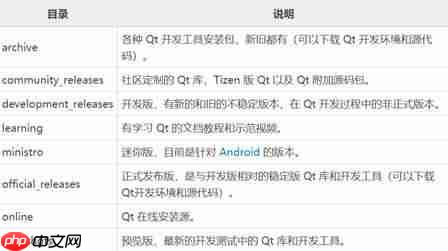
在archive和official_releases目录中,您可以找到最新的Qt开发环境安装包。Archive—qt目录包含了从1.0到目前的5.12的所有Qt版本,其中Qt 5.9是一个长期技术支持版本(Long Term Support,LTS),在未来几年里将持续获得更新支持。
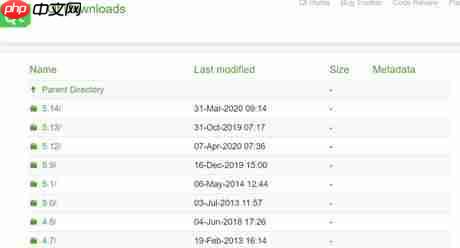
以Windows安装包(qt-opensource-windows-x86-5.9.0.exe)为例,安装包的命名规则如下:
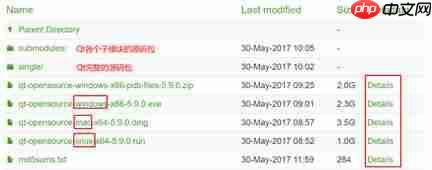
Qt国内镜像下载(较快)
为了加快下载速度,您可以选择以下国内镜像站点进行下载:
迅雷下载(快)
以清华大学开源软件镜像站为例,进入Qt 5.9.0的下载目录(https://www.php.cn/link/b0d3e132c23529b08ae2b24fba1f86f5archive/qt/5.9/5.9.0/),在某个链接处单击鼠标右键,选择“复制链接地址”,然后将链接粘贴到迅雷的下载框中。
安装
我使用的是迅雷下载的qt-opensource-windows-x86-5.9.0.exe文件进行安装。安装过程中,Qt会提示用户进行注册和登录,您可以选择跳过(Skip),因为实际开发时不需要登录。安装路径和关联文件时,请确保路径中不包含空格、中文字符或其他特殊字符。(我个人喜欢使用纯文本编辑器打开C++源文件,所以取消了该选项。)

选择安装组件:
Qt的安装组件分为两部分:一部分是“Qt 5.9”分类下的,该分类包含的是真正的Qt开发库组件;另一部分是“Tools”分类下的,该分类包含的是集成开发环境和编译工具。MSVC使用VS编译,Qt WebEngine模块继承了最新的谷歌浏览器引擎;后面带(TP)的是技术预览版。
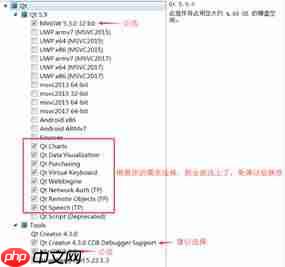
最后安装就好了。安装完成后,在Windows“开始”菜单中会看到Qt 5.9.0程序组。

简要说明Linux安装:
Qt 5.9.0 Linux安装包的名称为qt-opensource-linux-x64-5.9.0.run。下载的run文件不一定具有可执行权限,可以执行以下命令开启执行权限:chmod +x /文件夹路径/qt-opensource-linux-x64-5.9.0.run,将“文件夹路径”替换为自己系统里该run文件的路径即可。然后可以直接点击运行该run文件,开始安装。注意以下是以普通用户权限安装的,安装位置是/home/用户名/Qt5.9.0/,如果希望安装到其他的目录(如/opt/目录),需要root权限。运行qt-opensource-linux-x64-5.9.0.run文件,根据向导一步步安装就可以了。
发布者:全栈程序员栈长,转载请注明出处:https://www.php.cn/link/d7243874a7b55c8ae90bbc0f39129c32
以上就是Qt 下载安装的详细内容,更多请关注php中文网其它相关文章!

每个人都需要一台速度更快、更稳定的 PC。随着时间的推移,垃圾文件、旧注册表数据和不必要的后台进程会占用资源并降低性能。幸运的是,许多工具可以让 Windows 保持平稳运行。

Copyright 2014-2025 https://www.php.cn/ All Rights Reserved | php.cn | 湘ICP备2023035733号